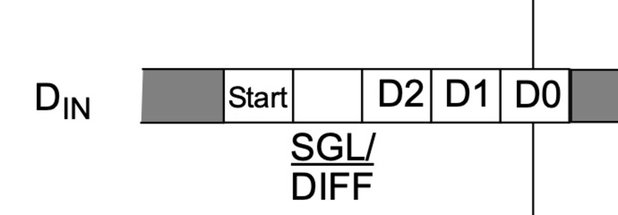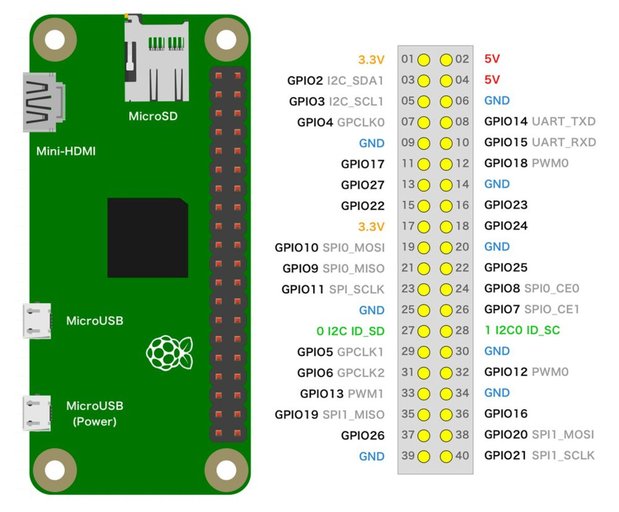【Raspberry Pi】ADコンバータMCP3008の使い方【SPI通信】

この記事では、Raspberry Pi(以下ラズパイ)とADコンバータMCP3008を使ってアナログ電圧を読み取る方法をご紹介いたします。 MCP3008は、8chで10bitの分解能を持つADコンバータです。 Raspberry PiとMCP3008のやりとりはSPI通信で行います。
▼ I2C通信のADコンバータADS1115もおすすめ!
つかうもの
はじめに、この記事でつかうものをご紹介いたします。
ラズパイ
Raspberry Piは、Raspberry Pi zero WHを使用しましたが、お好きなRaspberry Piで構いません。
MCP3008
8chで10bitの分解能のADコンバータMCP3008です。
12bit分解能のMCP3208でも同様にお使いいただけます。
アナログセンサ
ADコンバータでアナログ電圧を読み取らせるために、温度センサTMP36を使用しました。
他のアナログセンサでも構いませんし、抵抗を使って分圧して電圧を作ってもらっても構いません。
その他の電子部品
その他、ブレッドボードやジャンプワイヤをお持ちでない方は、揃えておくと便利です。
また、Raspberry Piとブレッドボードを接続するには、オスメスの長めのジャンプワイヤーが必須となります。
MCP3008のピン役割
MCP3008のピン役割を説明します。
MCP3008のピンは次の図のように割り振られてます。
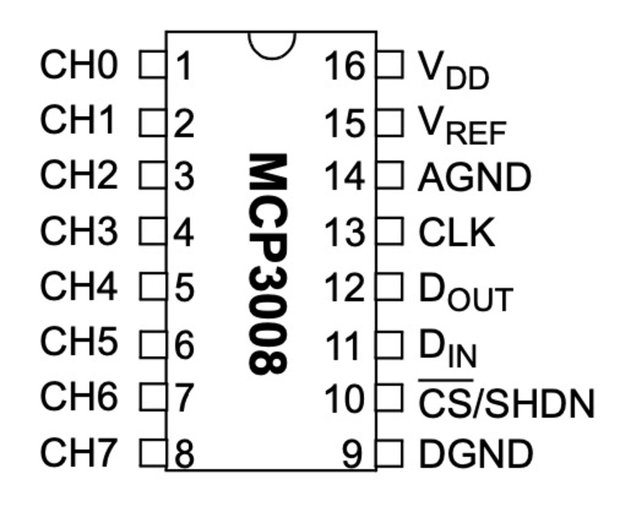
それぞれのピンの役割は次の表のとおりです。
| MCP3008 | 名称 | 役割 |
|---|---|---|
| 1 | CH0 | アナログ電圧入力 |
| 2 | CH1 | アナログ電圧入力 |
| 3 | CH2 | アナログ電圧入力 |
| 4 | CH3 | アナログ電圧入力 |
| 5 | CH4 | アナログ電圧入力 |
| 6 | CH5 | アナログ電圧入力 |
| 7 | CH6 | アナログ電圧入力 |
| 8 | CH7 | アナログ電圧入力 |
| 9 | DGND | デジタルGND |
| 10 | CS/SHDN | チップセレクト/シャットダウン |
| 11 | Din | シリアルデータIN |
| 12 | Dout | シリアルデータOUT |
| 13 | CLK | シリアルクロック |
| 14 | AGND | アナログGND |
| 15 | Vref | リファレンス電圧 |
| 16 | Vdd | 電源電圧 (+2.7〜5.5V) |
チャネルをどうやって切り替えるのか?
MCP3008では8チャネルのアナログ電圧を読み取ることができます。コンフィギュレーションビットの信号を変えることで、各チャネルを指定できます。
| Single/Diff | D2 | D1 | D0 | CH |
|---|---|---|---|---|
| 1 | 0 | 0 | 0 | CH0 |
| 1 | 0 | 0 | 1 | CH1 |
| 1 | 0 | 1 | 0 | CH2 |
| 1 | 0 | 1 | 1 | CH3 |
| 1 | 1 | 0 | 0 | CH4 |
| 1 | 1 | 0 | 1 | CH5 |
| 1 | 1 | 1 | 0 | CH6 |
| 1 | 1 | 1 | 1 | CH7 |
詳しくはMCP3008データシートご覧ください。 MCP3008データシート - 秋月電子通商
Raspberry PiとMCP3008の配線
Raspberry PiとMCP3008を次のように配線します。
| MCP3008 | 名称 | ラズパイ物理番号 | ラズパイ名称 |
|---|---|---|---|
| 9 | DGND | 6 | GND |
| 10 | CS/SHDN | 24 | CS0 (GPIO 8) |
| 11 | Din | 19 | MOSI (GPIO 10) |
| 12 | Dout | 21 | MISO (GPIO 9) |
| 13 | CLK | 23 | SCLK (GPIO 11) |
| 15 | Vref | 17 | 3.3V |
| 16 | Vdd | 1 | 3.3V |
ブレッドボードとジャンプワイヤを使って次のように接続しました。

SPIの設定
Raspberry PiでSPIを使うには、初期設定が必要です。こちらの記事を参考に設定してください。
また、Raspberry PiのSPIで使われるCS・MOSI・MISO、SCLKは、それぞれGPIO8・GPIO10・GPIO9・GPIO11にあらかじめ割り当てられてます。ご注意ください。
MOSIとMISO
MOSI と MISO はマスターから信号を送るか、スレーブから信号を受け取るかの違いです。MOSIはマスターアウトスレーブイン、MISOはマスターインスレーブアウトの略です。今回の場合、マスターはRaspberry Piであり、スレーブはADコンバータのMCP3008になります。Raspberry PiとMCP3008でアナログ電圧を読み取るプログラム
それでは実際に、Raspberry PiとMCP3008でアナログ電圧を読み取ってみましょう。温度センサTMP36の電圧を読み取ってみます。 次は、そのプログラム例です:
# -*- coding:utf-8 -*-
import time
import spidev
Vref = 3.334 # 電圧をテスターで実測する
spi = spidev.SpiDev()
spi.open(0, 0) # bus0,cs0
spi.max_speed_hz = 100000 # 100kHz 必ず指定する
def readAdc(channel):
adc = spi.xfer2([1, (8 + channel) << 4, 200])
data = ((adc[1] & 3) << 8) + adc[2]
return data
def convertVolts(data, vref):
volts = (data * vref) / float(1023)
return volts
def convertTemp(volts):
temp = (volts - 0.75) / 0.01 + 25.0
return temp
if __name__ == '__main__':
try:
while True:
data = readAdc(channel=0)
volts = convertVolts(data, Vref)
temp = convertTemp(volts)
print("CH0 volts: {:.2f}".format(volts))
print("temp : {:.2f}".format(temp))
# data = readAdc(channel=1)
# volts = convertVolts(data, Vref)
# print("CH1 volts: {:.2f}".format(volts))
time.sleep(2)
except KeyboardInterrupt:
spi.close()注意点としまして、サンプリングレートを明示してあげないと、うまく動作せず正しいデータが取り出せませんでした。また、MCP3008のサンプリングレートはVddが5Vのとき最大で200ksps、2.7Vの時では75kspsまでです。今回Vddは3.3Vなので、サンプリングレートを100kspsに設定しました。
▼ spi.xfer2 関数の詳しくはこちら。
▼ 温度センサTMP36の使い方はこちら。